如何在Excel中僅打印具有數據的行/單元格?
在Excel中打印範圍或工作表時,也會打印出一些空白行或空白單元格,並在紙張中佔用空間。 本文討論的是如何忽略所有空白行/單元格,而僅使用Excel中的數據打印行/單元格。
通過將帶有數據的單元格複製到Excel中的新工作表中,僅打印帶有數據的單元格
批量打印多個非空白行,而忽略Excel中的空行
在Excel中通過VBA僅打印包含數據的行
此方法將引入VBA,以快速打印僅包含Excel中指定範圍內的數據的行。 請執行以下操作:
1。 按 其他 + F11 同時按下鍵以打開“ Microsoft Visual Basic for Applications”窗口。
2。 點擊 插入 > 模塊,然後將以下VBA代碼複製並粘貼到新打開的“模塊”窗口中。
VBA:僅在Excel中打印帶有數據的行
Sub PrintSummary()
Dim xRg As Range, xRg1 As Range, xCell As Range
Dim xSht As Worksheet
Dim xTxt As String
On Error Resume Next
xTxt = ActiveWindow.RangeSelection.Address
Set xRg = Application.InputBox("Please select the range to print:", "Kutools for Excel", xTxt, , , , , 8)
Set xRg = Application.Intersect(xRg, ActiveSheet.UsedRange)
If xRg Is Nothing Then Exit Sub
If xRg.Areas.Count > 1 Then
MsgBox "You can't select multiple selections", , "Kutools for Excel"
Exit Sub
End If
Application.DisplayAlerts = False
Application.ScreenUpdating = False
Set xSht = Worksheets.Add(After:=Sheets(Sheets.Count))
xRg.Copy xSht.Range("A1")
Set xRg1 = xSht.Range("A1").Resize(xRg.Rows.Count, xRg.Columns.Count)
For Each xCell In xRg1.Columns(1).Cells
If Application.WorksheetFunction.CountA(xCell.EntireRow) = 0 Then
xCell.EntireRow.Hidden = True
End If
Next
xSht.PrintOut Copies:=1, Collate:=True, IgnorePrintAreas:=False
xSht.Delete
Application.DisplayAlerts = True
Application.ScreenUpdating = True
End Sub3。 按 F5 鍵或單擊 跑 按鈕以運行此VBA。
4.在打開的Kutools for Excel對話框中,指定要忽略空白行並僅打印包含數據的行的範圍,然後單擊 OK 按鈕。

然後立即忽略指定的空白行打印指定範圍。
備註:此VBA不支持忽略空白行的批量打印多項選擇。
在Excel中僅打印包含數據的行
此方法介紹了Kutools for Excel的 刪除空白行 實用程序刪除活動工作表或選定範圍中的所有空白單元格,然後僅在Excel中打印包含數據的行。 請執行以下操作:
Excel的Kutools - 包含 300 多個 Excel 基本工具。 享受全功能 30 天免費試用,無需信用卡! 現在下載!
1.轉到工作表,您將僅打印包含數據的行,然後單擊 庫工具 > 刪除 > 刪除空白行 > 在活動表中。 看截圖:

備註:對於僅打印指定範圍內的數據的行,請首先選擇此範圍,然後單擊 庫工具 > 刪除 > 刪除空白行 > 在選定範圍內.
2.會彈出一個Kutools for Excel對話框,顯示刪除了多少空白行。 點擊 OK 按鈕將其關閉。

現在,您將看到所有空白行都從活動工作表/選定範圍中刪除。 看截圖:

3。 點擊 文件 辦公按鈕)> 列印 僅打印活動工作表或選定範圍中的數據行。
Excel的Kutools - 使用 300 多種基本工具增強 Excel 功能。 享受全功能 30 天免費試用,無需信用卡! 立即行動吧!
僅在Excel中打印帶有數據的單元格
有時,您可能只希望忽略數據中Excel中的所有空白單元格而僅使用數據打印單元格。 該方法將介紹Kutools for Excel的 選擇非空白單元格 實用程序和 打印多選嚮導 僅打印Excel中指定範圍內的數據的單元格。
Excel的Kutools - 包含 300 多個 Excel 基本工具。 享受全功能 30 天免費試用,無需信用卡! 現在下載!
1.選擇僅打印帶有數據的單元格的範圍,然後單擊 庫工具 > 選擇 > 選擇非空白單元格。 看截圖:

2.出現一個Kutools for Excel對話框,並向您顯示已選擇多少個帶有數據的單元格。 點擊 OK 按鈕將其關閉。
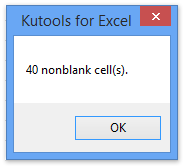
3.繼續選擇這些非空白單元格,然後單擊 企業 > 打印 > 打印多選嚮導。 看截圖:

4.在打開的“打印多項選擇嚮導”對話框中,您將看到所有選定的非空白單元格都列在 打印範圍 列表,請點擊 完 按鈕。

5.現在,將所有選定的非空白單元格複製並粘貼為鏈接的圖片到新工作表中。 請點擊 文件 辦公按鈕)> 列印 用數據打印這些單元格。
Excel的Kutools - 使用 300 多種基本工具增強 Excel 功能。 享受全功能 30 天免費試用,無需信用卡! 立即行動吧!
DemoPrint僅打印具有數據的行/單元格
相關文章:
最佳辦公生產力工具
| 🤖 | Kutools 人工智慧助手:基於以下內容徹底改變數據分析: 智慧執行 | 生成代碼 | 建立自訂公式 | 分析數據並產生圖表 | 呼叫 Kutools 函數... |
| 熱門特色: 尋找、突出顯示或識別重複項 | 刪除空白行 | 合併列或儲存格而不遺失數據 | 沒有公式的回合 ... | |
| 超級查詢: 多條件VLookup | 多值VLookup | 跨多個工作表的 VLookup | 模糊查詢 .... | |
| 高級下拉列表: 快速建立下拉列表 | 依賴下拉列表 | 多選下拉列表 .... | |
| 欄目經理: 新增特定數量的列 | 移動列 | 切換隱藏列的可見性狀態 | 比較範圍和列 ... | |
| 特色功能: 網格焦點 | 設計圖 | 大方程式酒吧 | 工作簿和工作表管理器 | 資源庫 (自動文字) | 日期選擇器 | 合併工作表 | 加密/解密單元格 | 按清單發送電子郵件 | 超級濾鏡 | 特殊過濾器 (過濾粗體/斜體/刪除線...)... | |
| 前 15 個工具集: 12 文本 工具 (添加文本, 刪除字符,...) | 50+ 圖表 類型 (甘特圖,...) | 40+ 實用 公式 (根據生日計算年齡,...) | 19 插入 工具 (插入二維碼, 從路徑插入圖片,...) | 12 轉化 工具 (數字到單詞, 貨幣兌換,...) | 7 合併與拆分 工具 (高級合併行, 分裂細胞,...) | ... 和更多 |
使用 Kutools for Excel 增強您的 Excel 技能,體驗前所未有的效率。 Kutools for Excel 提供了 300 多種進階功能來提高生產力並節省時間。 點擊此處獲取您最需要的功能...

Office選項卡為Office帶來了選項卡式界面,使您的工作更加輕鬆
- 在Word,Excel,PowerPoint中啟用選項卡式編輯和閱讀,發布者,Access,Visio和Project。
- 在同一窗口的新選項卡中而不是在新窗口中打開並創建多個文檔。
- 將您的工作效率提高 50%,每天為您減少數百次鼠標點擊!


